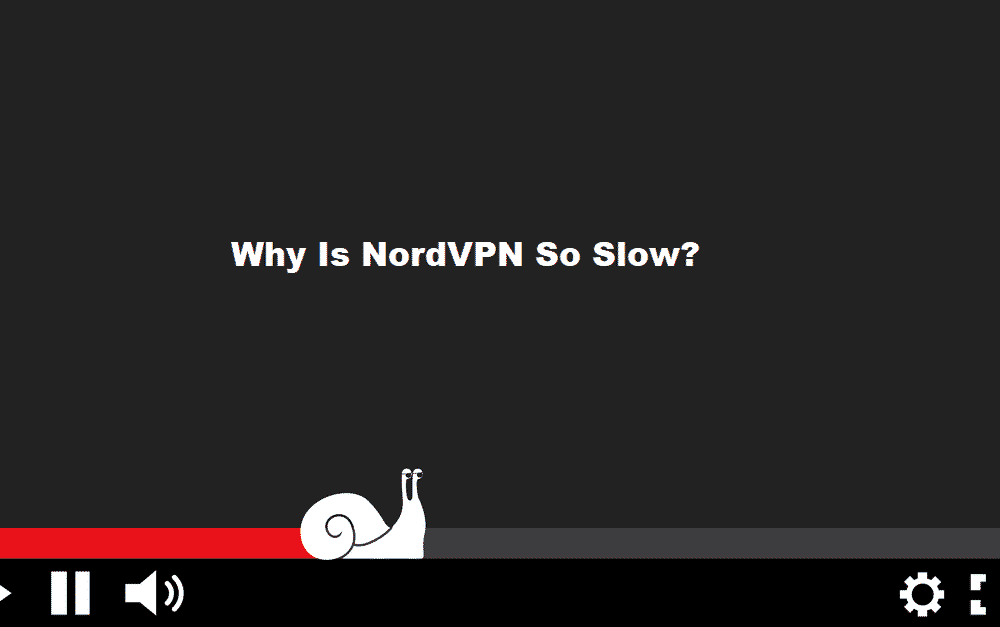តារាងមាតិកា
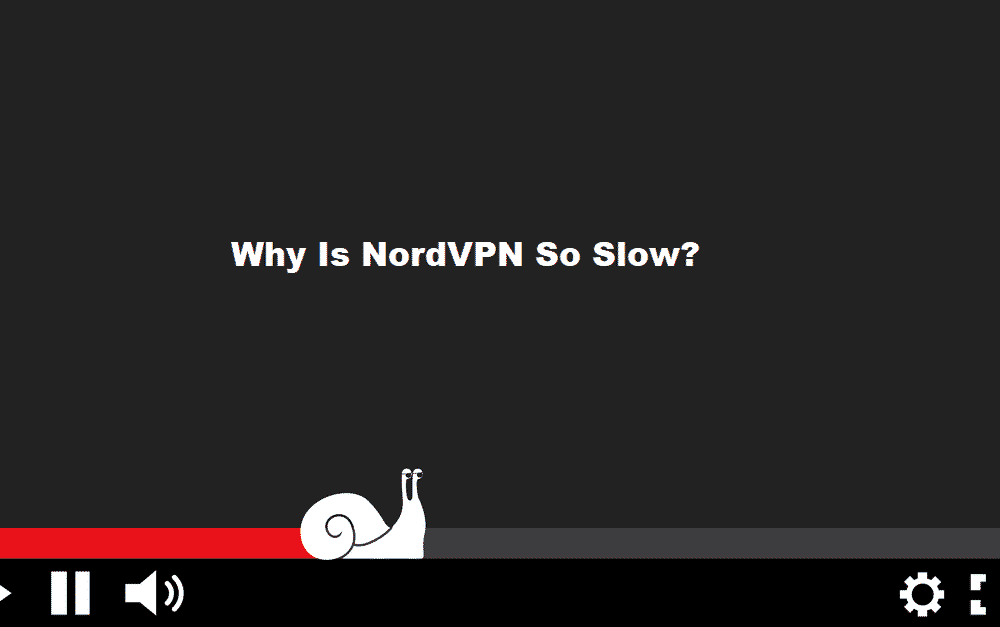
ហេតុអ្វីបានជា nordvpn យឺតម្ល៉េះ?
សេវាកម្ម VPN មានល្បឿនខុសៗគ្នា ប៉ុន្តែប្រសិនបើអ្នកជ្រើសរើសជាពិសេសការភ្ជាប់ VPN ល្បឿនលឿន ហើយការតភ្ជាប់យឺតជាងការផ្សាយពាណិជ្ជកម្ម នោះមានឱកាសមិនមានប្រសិទ្ធភាព ការតភ្ជាប់អ៊ីនធឺណិត និងកំហុសក្នុងការកំណត់រចនាសម្ព័ន្ធ។ ដោយបាននិយាយថា ប្រសិនបើអ្នកកំពុងប្រើ NordVPN សម្រាប់ការបង្កើតបណ្តាញដែលបានអ៊ិនគ្រីប ហើយការតភ្ជាប់ហាក់ដូចជាយឺត សូមមើលអ្វីដែលអាចធ្វើបានដើម្បីជួសជុលវា!
ហេតុអ្វីបានជា NordVPN យឺតម្ល៉េះ?
កត្តាផ្សេងៗនាំឱ្យការតភ្ជាប់យឺត និងដំណើរការនៃសេវាកម្ម NordVPN ដែលជាមូលហេតុដែលយើងបានដាក់ចេញនូវដំណោះស្រាយជាច្រើនដើម្បីជួយអ្នក!
សូមមើលផងដែរ: 5 វិធីដើម្បីជួសជុល TCL Roku TV Error Code 0031. ផ្លាស់ប្តូរម៉ាស៊ីនមេ
ម៉ាស៊ីនមេណាមួយដែលអ្នកបានភ្ជាប់តាមរយៈសេវាកម្ម NordVPN របស់អ្នកអាចមានឥទ្ធិពលដោយផ្ទាល់ទៅលើល្បឿននៃការតភ្ជាប់។ ដើម្បីចាប់ផ្តើម ប្រសិនបើម៉ាស៊ីនមេខិតទៅជិតទីតាំងជាក់ស្តែងរបស់ឧបករណ៍ ការតភ្ជាប់នឹងលឿនជាងមុន។ ទីពីរ អ្នកត្រូវគិតគូរអំពីការផ្ទុកម៉ាស៊ីនមេ។ ដើម្បីមើលការផ្ទុក សូមចុចលើចំណុចបីដែលបានបន្ថែមជុំវិញឈ្មោះប្រទេស ដើម្បីមើលម៉ាស៊ីនមេ។ ម៉ាស៊ីនមេនឹងត្រូវបានរាយបញ្ជីជាមួយនឹងភាគរយនៃការផ្ទុក ដូច្នេះអ្នកអាចចុចលើម៉ាស៊ីនមេដែលមានបន្ទុកតិចបំផុត ដើម្បីធានាថាការតភ្ជាប់កាន់តែលឿន។ អ្នកប្រើប្រាស់ក៏អាចជ្រើសរើសម៉ាស៊ីនមេ ហើយជ្រើសរើសប្រទេស ឬតំបន់ជាក់លាក់មួយពីម៉ឺនុយទម្លាក់ចុះនៃសេវាកម្ម VPN។
2. ផ្លាស់ប្តូរពិធីការ
នៅពេលអ្នកបើកការកំណត់កម្រិតខ្ពស់នៅលើកម្មវិធី NordVPN អ្នកនឹងអាចពិនិត្យមើលថាតើមួយណាពិធីការដែលអ្នកកំពុងប្រើ។ សម្រាប់ផ្នែកភាគច្រើន កម្មវិធីនេះប្រើការកំណត់រចនាសម្ព័ន្ធ L2TP, PPTP និង OpenVPN ប៉ុន្តែដើម្បីបង្កើនល្បឿន វាត្រូវបានស្នើឱ្យជ្រើសរើស TCP ឬ UDP ។ ជាទូទៅ TCP សន្យាថាមានការតភ្ជាប់លឿនបំផុត។ ម្យ៉ាងវិញទៀត ប្រសិនបើអ្នកមិនដឹងពីរបៀបបើកការកំណត់កម្រិតខ្ពស់នៅលើ NordVPN នោះគ្រាន់តែបើកកម្មវិធី ជ្រើសរើសការកំណត់ ផ្លាស់ទីទៅការកំណត់កម្រិតខ្ពស់ នោះអ្នកនឹងឃើញពិធីការដោយរំកិលចុះក្រោម។
៣. ជ្រើសរើស Peer-To-Peer Server
ប្រសិនបើអ្នកកំពុងប្រើ NordVPN សម្រាប់ការទាញយកវីដេអូ និងកម្មវិធី វាមិនចាំបាច់និយាយទេថាអ្នកត្រូវការម៉ាស៊ីនភ្ញៀវពីម្នាក់ទៅម្នាក់ដើម្បីធ្វើឱ្យវាដំណើរការ។ អ្នកត្រូវប្រាកដថាម៉ាស៊ីនមេដែលអ្នកត្រូវបានតភ្ជាប់ត្រូវបានធ្វើឱ្យប្រសើរឡើងសម្រាប់ការកំណត់រចនាសម្ព័ន្ធពីមួយទៅមួយ។ ដើម្បីជ្រើសរើសម៉ាស៊ីនមេ P2P ទាំងនេះ អ្នកអាចបើកការកំណត់ និង
4។ ចាប់ផ្ដើមអ្វីៗគ្រប់យ៉ាងឡើងវិញ
វាអាចជាល្បិចចាស់បំផុត ប៉ុន្តែវាក៏ជាដំណោះស្រាយដែលអាចទុកចិត្តបំផុតផងដែរ។ ដូច្នេះ ប្រសិនបើ NordVPN មានការកំណត់ត្រឹមត្រូវ ប៉ុន្តែល្បឿននៅតែយឺត អ្នកត្រូវចាប់ផ្តើមឧបករណ៍ដែលបានភ្ជាប់ទាំងអស់ឡើងវិញ រួមទាំងរ៉ោតទ័រ ឬម៉ូដឹម កុំព្យូទ័រ ស្មាតហ្វូន និងឧបករណ៍ផ្សេងទៀត ដូចជាថ្នាំងសំណាញ់ និងអាដាប់ទ័រថាមពលជាដើម។ នៅពេលអ្នកចាប់ផ្តើមឧបករណ៍ឡើងវិញ វាទំនងជាធ្វើអោយល្បឿនប្រសើរឡើង ដូច្នេះសូមបន្តវា!
5. Firewall
រឿងចុងក្រោយដែលអ្នកអាចសាកល្បងគឺបិទជញ្ជាំងភ្លើង។ នៅពេលដែលវាចុះមកកុំព្យូទ័រ វាមិននិយាយថាវាមានជញ្ជាំងភ្លើងដែលភ្ជាប់មកជាមួយដើម្បីផ្តល់សុវត្ថិភាព និងមុខងារអ៊ិនគ្រីបដល់អ្នកប្រើប្រាស់។ ទោះយ៉ាងណាក៏ដោយ ជញ្ជាំងភ្លើងអាចបណ្តាលឱ្យមានជម្លោះប្រព័ន្ធជាមួយម៉ាស៊ីនមេ VPN ដែលបណ្តាលឱ្យមានល្បឿនយឺត។ ដោយបាននិយាយដូច្នេះ អ្នកត្រូវបិទជញ្ជាំងភ្លើងដែលភ្ជាប់មកជាមួយនៅលើប្រព័ន្ធកុំព្យូទ័ររបស់អ្នក ចាប់ផ្ដើមកុំព្យូទ័រឡើងវិញ ហើយភ្ជាប់ទៅ NordVPN ហើយវានឹងមិនមានកំហុសអ្វីឡើយ!
សូមមើលផងដែរ: តើធ្វើដូចម្តេចដើម្បីភ្ជាប់ Roku ទៅវ៉ាយហ្វាយដោយប្រើឈ្មោះអ្នកប្រើនិងពាក្យសម្ងាត់?